Πώς να αποκρύψετε, να εμφανίσετε και να εκτυπώσετε γραμμές πλέγματος στο Microsoft Excel
το γραφείο της Microsoft Παραγωγικότητα Microsoft Excel Ήρωας / / October 06, 2021

Τελευταία ενημέρωση στις
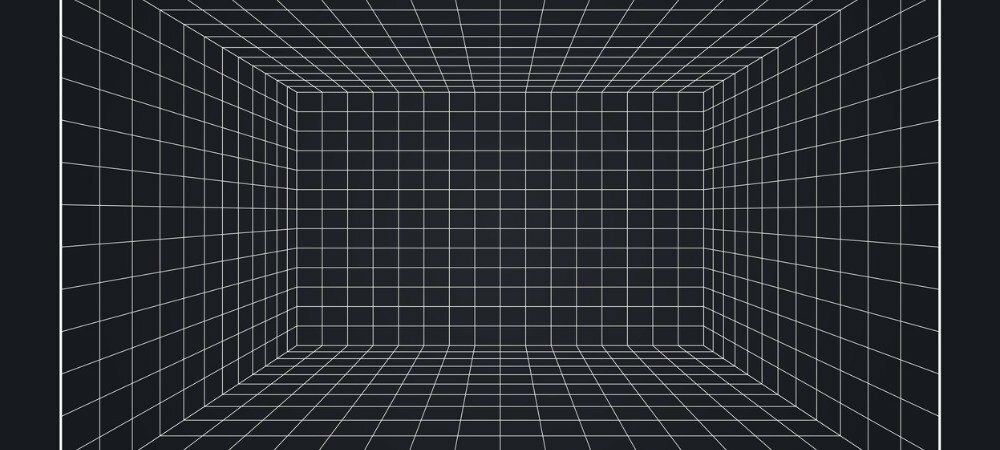
Θέλετε να αποκρύψετε τις γραμμές πλέγματος στο Excel, να τις δείτε μόνο σε συγκεκριμένα φύλλα ή να εκτυπώσετε ένα φύλλο χωρίς αυτά; Θα σας καθοδηγήσουμε στις επιλογές.
Οι γραμμές πλέγματος στο Microsoft Excel σας δίνουν την προβολή κελιού που βλέπετε σε κάθε υπολογιστικό φύλλο. Αυτά είναι τις αμυδρές γραμμές που απαρτίζουν το φύλλο σας. Αλλά σε ορισμένες περιπτώσεις, αυτές οι γραμμές πλέγματος μπορεί να αποσπούν την προσοχή ή απλά να μην είναι χρήσιμες. Ευτυχώς, μπορείτε να αποκρύψετε τις γραμμές πλέγματος στο Excel όποτε θέλετε. Και μπορείτε να τα αποκρύψετε ή να τα εμφανίσετε ανά φύλλο, όχι ανά βιβλίο εργασίας.
Μαζί με την απόκρυψη ή την εμφάνιση των γραμμών πλέγματος, μπορεί να προτιμάτε την ώρα της εκτύπωσης. Μπορείτε να χρησιμοποιήσετε τα δικά σας περιθώρια και δεν χρειάζεται να εκτυπώσετε τις γραμμές πλέγματος. Or ίσως έχετε την αντίθετη κατάσταση όπου δεν έχετε καμία σύνορα κυττάρων και οι γραμμές πλέγματος είναι χρήσιμες.
Όποιο και αν είναι το σενάριό σας, θα σας δείξουμε πώς να εργάζεστε με τις γραμμές πλέγματος στο Excel για να τις εμφανίζετε, να αποκρύπτετε, να εκτυπώνετε ή να μην τις εκτυπώνετε.
Απόκρυψη ή εμφάνιση γραμμών πλέγματος στο Excel
Στο Excel σε Windows και Mac, έχετε δύο τρόπους για να αποκρύψετε ή να εμφανίσετε τις γραμμές πλέγματος για ένα φύλλο. Αυτές οι μέθοδοι απλώς βρίσκονται σε διαφορετικές καρτέλες στο Excel.
- μεταβείτε στο Θέα καρτέλα και την ενότητα Εμφάνιση. Καταργήστε την επιλογή του πλαισίου δίπλα Γραμμές πλέγματος για να τα κρύψετε ή να τα αφήσετε επιλεγμένα για να τα δείξετε.
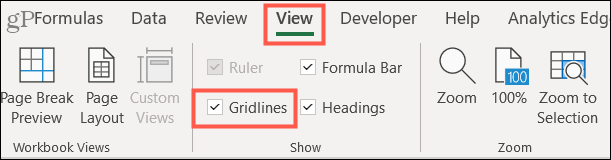
- μεταβείτε στο Διάταξη σελίδας καρτέλα και την ενότητα Επιλογές φύλλου. Καταργήστε την επιλογή του πλαισίου δίπλα Θέα κάτω από το Gridlines για να τα αποκρύψετε ή επιλέξτε το πλαίσιο για να τα εμφανίσετε.

Όποια τοποθεσία και αν χρησιμοποιήσετε για να αποκρύψετε ή να εμφανίσετε τις γραμμές πλέγματος, θα συγχρονιστεί με την άλλη.
Γραμμές πλέγματος στο Excel για τον Ιστό
Εάν χρησιμοποιείτε το online έκδοση του Excel, έχετε απλώς μια εύκολη περιοχή για να κρύψετε ή να εμφανίσετε γραμμές πλέγματος. μεταβείτε στο Θέα καρτέλα και καταργήστε την επιλογή για απόκρυψη ή επιλογή για εμφάνιση Γραμμές πλέγματος.
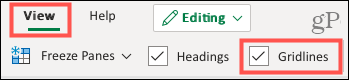
Και πάλι, η ρύθμιση Gridlines ισχύει για το τρέχον, ενεργό φύλλο σας, όχι για όλα τα φύλλα στο βιβλίο εργασίας.
Εκτύπωση γραμμών πλέγματος στο Excel
Και στα Windows και στα Mac, μπορείτε να επιλέξετε να εκτυπώσετε ή να μην εκτυπώσετε τις γραμμές πλέγματος. μεταβείτε στο Διάταξη σελίδας και επιλέξτε το πλαίσιο δίπλα Τυπώνω κάτω από το Gridlines για να τα εκτυπώσετε ή καταργήστε την επιλογή αυτού του πλαισίου για να τα αποκρύψετε κατά την εκτύπωση.

Για να δείτε μια προεπισκόπηση του φύλλου σας πριν από την εκτύπωση, μεταβείτε στη διεύθυνση Αρχείο > Τυπώνω σε οποιαδήποτε πλατφόρμα. Αυτό σας επιτρέπει να ελέγξετε πριν πατήσετε το κουμπί Εκτύπωση.
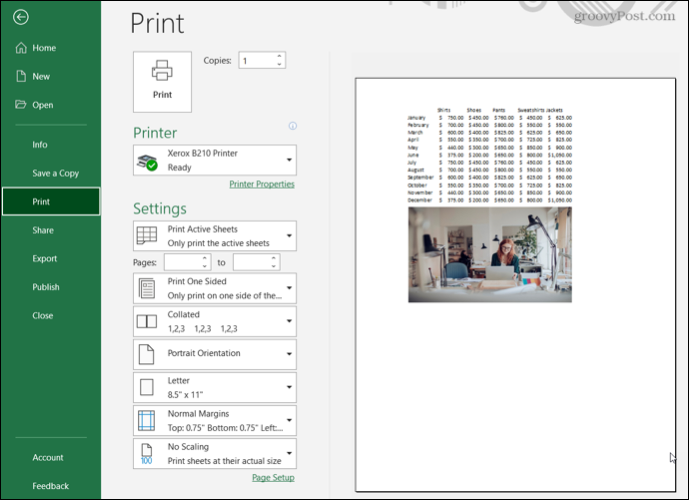
Προεπισκόπηση εκτύπωσης χωρίς να εμφανίζονται γραμμές πλέγματος
Επιπλέον, η ρύθμιση εκτύπωσης για γραμμές πλέγματος ισχύει επίσης μόνο για το τρέχον, ενεργό φύλλο. Αυτό είναι σημαντικό να θυμάστε εάν σκοπεύετε να εκτυπώσετε τα άλλα φύλλα σας και θέλετε να συνδυάσετε μερικά με γραμμές πλέγματος και άλλα χωρίς.
Σημείωση: Δεν μπορείτε αυτήν τη στιγμή να εκτυπώσετε γραμμές πλέγματος στο Excel για τον ιστό. Έτσι, εάν πρέπει να δημιουργήσετε ένα πλέγμα για εκτύπωση των δεδομένων σας, σκεφτείτε να προσθέσετε περιγράμματα στα κελιά σας.
Χρησιμοποιήστε γραμμές πλέγματος όταν τις χρειάζεστε
Είτε διαπιστώνετε ότι οι γραμμές πλέγματος σας αποσπούν την προσοχή σε ένα από τα υπολογιστικά φύλλα σας είτε θέλετε να βεβαιωθείτε ότι τις εκτυπώνετε όταν έρθει η ώρα, έχετε τρόπους να αποκρύψετε, να εμφανίσετε και να εκτυπώσετε γραμμές πλέγματος στο Excel. Αυτή η ευελιξία σάς επιτρέπει να προσαρμόσετε την εμφάνιση του φύλλου σας είτε στον υπολογιστή σας είτε στο τυπωμένο κομμάτι.
Για περισσότερα, ρίξτε μια ματιά σε αυτά τα επιπλέον συμβουλές για τη χρήση του Excel.
Πώς να καθαρίσετε την προσωρινή μνήμη του Google Chrome, τα cookie και το ιστορικό περιήγησης
Το Chrome κάνει εξαιρετική δουλειά για την αποθήκευση του ιστορικού περιήγησης, της προσωρινής μνήμης και των cookie για τη βελτιστοποίηση της απόδοσης του προγράμματος περιήγησής σας στο διαδίκτυο. Δικός της πώς να ...
Αντιστοίχιση τιμών στο κατάστημα: Πώς να αποκτήσετε online τιμές ενώ ψωνίζετε στο κατάστημα
Η αγορά στο κατάστημα δεν σημαίνει ότι πρέπει να πληρώσετε υψηλότερες τιμές. Χάρη στις εγγυήσεις αντιστοίχισης τιμών, μπορείτε να λάβετε εκπτώσεις στο διαδίκτυο ενώ ψωνίζετε σε ...
Πώς να δώσετε μια συνδρομή Disney Plus με μια ψηφιακή δωροκάρτα
Αν απολαύσατε το Disney Plus και θέλετε να το μοιραστείτε με άλλους, δείτε πώς μπορείτε να αγοράσετε μια συνδρομή Disney+ Gift για ...
Ο Οδηγός σας για κοινή χρήση εγγράφων στα Έγγραφα Google, στα Φύλλα και στις Παρουσιάσεις
Μπορείτε εύκολα να συνεργαστείτε με τις διαδικτυακές εφαρμογές της Google. Ακολουθεί ο οδηγός σας για κοινή χρήση στα Έγγραφα Google, στα Φύλλα και στις Παρουσιάσεις με τα δικαιώματα ...

